Како подесити верзију Линук Дистрибутион на ВСЛ1 или ВСЛ2 у оперативном систему Виндовс 10
Када имате омогућен Виндовс подсистем за Линук (ВСЛ), можете да инсталирате апликације за дистрибуцију Линук-а из Мицрософт продавнице(Microsoft Store) . Корисници могу поставити ВСЛ 1 или ВСЛ 2(WSL 2) као подразумевану архитектуру која ће се користити као подразумевана верзија Линук(Linux) дистрибуције кад год се инсталирају нове Линук дистрибуције. (Linux)Корисници такође могу да подесе верзију Линук(Linux) дистрибуције на ВСЛ 1 или ВСЛ 2(WSL 2) за постојеће инсталиране Линук(Linux) дистрибуције у било ком тренутку. У овом посту ћемо вам показати како да подесите верзију Линук дистрибуције на ВСЛ1 или ВСЛ2(set Linux Distribution version to WSL1 or WSL2) у оперативном систему Виндовс 10.
Подесите(Set Linux Distribution) верзију Линук дистрибуције на ВСЛ1(WSL1) или ВСЛ2(WSL2)
ВСЛ 2 (Виндовс подсистем за Линук 2) је нова верзија архитектуре у ВСЛ(WSL) -у која мења начин интеракције Линук дистрибуција са (Linux)Виндовс(Windows) -ом . ВСЛ 2(WSL 2) има примарни циљ повећање перформанси система датотека и додавање пуне компатибилности системских позива. Свака Линук(Linux) дистрибуција може да ради као ВСЛ 1(WSL 1) или као ВСЛ 2(WSL 2) , и може се пребацивати између њих у било ком тренутку. ВСЛ 2(WSL 2) је главни ремонт основне архитектуре и користи технологију виртуелизације и Линук(Linux) кернел да омогући своје нове функције.
Можете;
- Подесите подразумевану(Set Default Linux Distribution) верзију Линук дистрибуције на ВСЛ 1 или ВСЛ 2(WSL 2) за нове Линук дистрибуције(New Linux Distributions)
- Подесите(Set Linux Distribution) верзију Линук дистрибуције на ВСЛ 1 или ВСЛ 2(WSL 2) за одређене инсталиране Линук дистрибуције(Specific Installed Linux Distributions)
Хајде да погледамо опис укљученог процеса.
1] Подесите подразумевану(Set Default Linux Distribution) верзију Линук дистрибуције на ВСЛ 1 или ВСЛ 2(WSL 2) за нове Линук дистрибуције(New Linux Distributions)
Урадите следеће:
- Притисните Windows key + X да бисте отворили Повер Усер Мену(open Power User Menu) .
- Притисните А(A) на тастатури да бисте покренули ПоверСхелл у админ/узвишеном режиму.
- У ПоверСхелл(PowerShell) конзоли откуцајте цмдлет испод, према вашим захтевима и притисните Ентер(Enter) .
Поставите ВСЛ 1 као подразумевану верзију(Set WSL 1 as default version) :
wsl --set-default-version 1
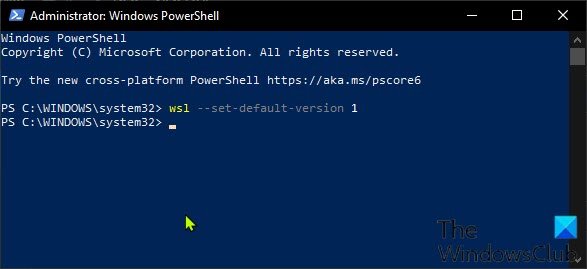
ИЛИ(OR)
Поставите ВСЛ 2 као подразумевану верзију (Set WSL 2 as default version):
wsl --set-default-version 2

2] Подесите(Set Linux Distribution) верзију Линук дистрибуције на ВСЛ 1 или ВСЛ 2(WSL 2) за одређене инсталиране Линук дистрибуције(Specific Installed Linux Distributions)
Урадите следеће:
- Притисните Windows key + X да бисте отворили Повер Усер Мену(open Power User Menu) .
- Затим притисните и(i) на тастатури да бисте покренули ПоверСхелл .
- У ПоверСхелл(PowerShell) конзоли откуцајте или копирајте и налепите цмдлет испод и притисните Ентер(Enter) . Забележите(Make) име Линук(Linux) дистрибуције за коју желите да промените верзију (1 или 2).
wsl --list --verbose
Затим унесите наредбу испод у ПоверСхелл(PowerShell) и притисните Ентер(Enter) .
wsl --set-version <distribution name> <versionNumber>
Замените <distribution name> (нпр. Убунту) и <versionNumber> чувар места са стварним именом Линук(Linux) дистрибуције и бројем 1 ( ВСЛ 1(WSL 1) ) или 2 ( ВСЛ 2(WSL 2) ) за подразумевану верзију са опширне листе. Ваша команда би требало да изгледа отприлике овако:
wsl --set-version Ubuntu 2
Сада можете изаћи из ПоверСхелл(PowerShell) конзоле.
То је све о томе како да подесите верзију Линук дистрибуције(Linux Distribution) на ВСЛ1(WSL1) или ВСЛ2(WSL2) у оперативном систему Виндовс 10(Windows 10) !
Related posts
Изградите ЛинеагеОС на Виндовс 10 користећи Виндовс подсистем за Линук
Преузмите Убунту на Виндовс 10 из Виндовс продавнице
Како инсталирати Линук Басх Схелл на Виндовс 10
Како деинсталирати Убунту у систему са двоструким покретањем Виндовс 10
Како користити Линук Басх Схелл на Виндовс 10
ПицсАрт нуди прилагођене налепнице и ексклузивно 3Д уређивање на Виндовс 10
Бесплатан софтвер за ограничавање батерије за Виндовс 10
Како проверити верзију подсистема Виндовс за Линук (ВСЛ) у оперативном систему Виндовс
Бесплатан софтвер за праћење перформанси система и ресурса у оперативном систему Виндовс 10
Направите пречицу на тастатури да бисте отворили своју омиљену веб локацију у оперативном систему Виндовс 10
Како користити Нетворк Сниффер Тоол ПктМон.еке у оперативном систему Виндовс 10
Шта је пакет за омогућавање у оперативном систему Виндовс 10
Како онемогућити класе преносивог складишта и приступ у оперативном систему Виндовс 10
Нека Фирефок приказује контроле медија на закључаном екрану Виндовс 10
Мицрософт помоћник за удаљену радну површину за Виндовс 10
Асхампоо ВинОптимизер је бесплатни софтвер за оптимизацију оперативног система Виндовс 10
3 најбоље Реддит апликације за Виндовс 10 које су доступне у Виндовс продавници
Емулирајте кликове миша тако што ћете лебдети помоћу миша без клика у оперативном систему Виндовс 10
Како инсталирати НумПи користећи ПИП на Виндовс 10
Како применити Гоогле СафеСеарцх у Мицрософт Едге-у у оперативном систему Виндовс 10
